电脑版橙瓜码字在分组中添加书籍的方法
时间:2022-09-23 17:13:38作者:极光下载站人气:38
有的小伙伴新建了分组之后,想要将自己的书籍添加到该分组中,却不知道该在哪里进行设置,其实很简单,在橙瓜码字软件中给书籍进行分组时一件很简单的事,我们只需要点击打开橙瓜码字软件,然后在页面中找到“全部”选项,点击该选项之后选择一本需要设置分组的书籍,然后右键单击选择管理分组,接着在分组页面中选择该书籍的分组,最后点击页面下方的确认选项即可,这样我们的分组中就成功添加好书籍了。有的小伙伴可能不清楚具体的操作方法,接下来小编就来和大家分享一下电脑版橙瓜码字在分组中添加书籍的方法。
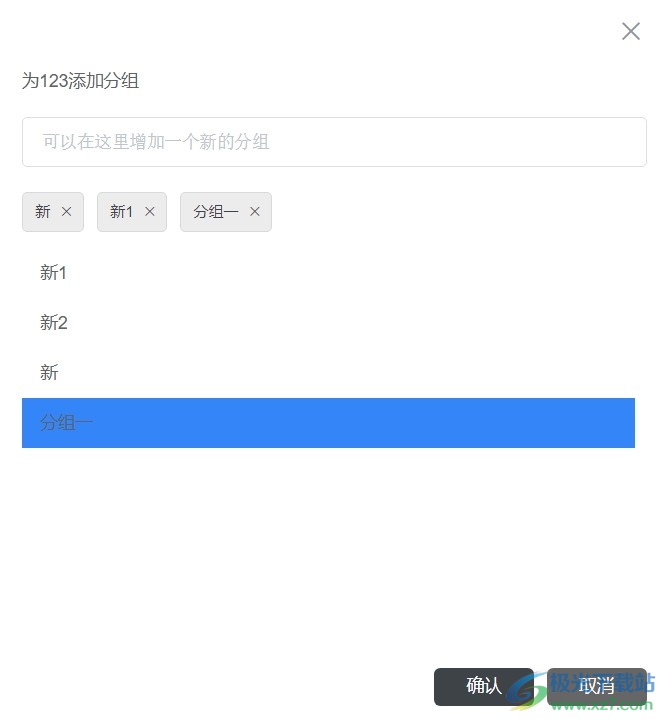
方法步骤
1、第一步,我们先找到电脑上的橙瓜码字图标,然后右键单击选择“打开”选项
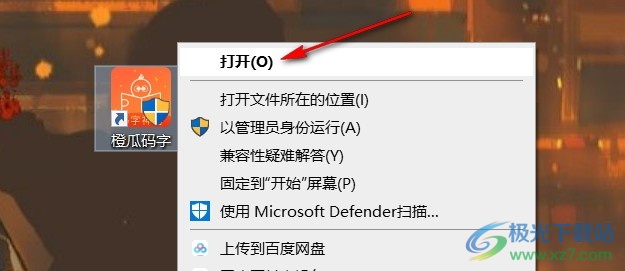
2、第二步,进入橙瓜码字页面之后,我们在页面左侧点击“书籍列表”选项,然后在页面右侧先点击“全部”选项,再在页面中选择一本书籍
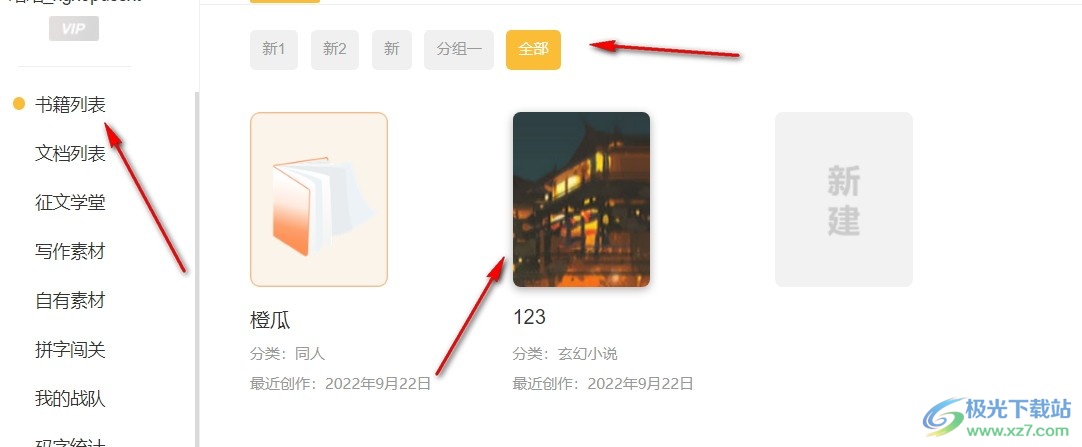
3、第三步,我们在该书籍处右键单击并在列表中选择“管理分组”选项
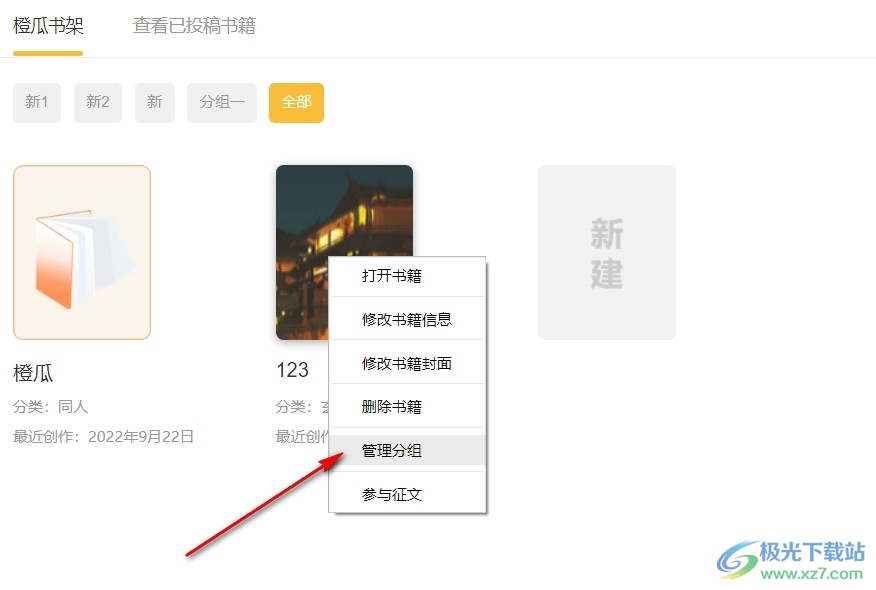
4、第四步,点击管理分组选项之后我们在分组页面中可以看到当前的各个分组选项,选择想要将该书籍放置到的分组,然后点击“确认”即可
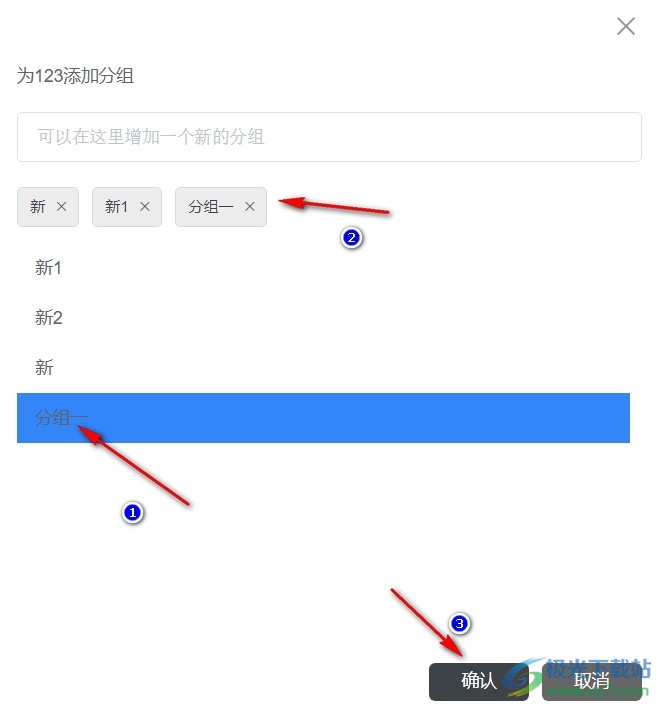
以上就是小编整理总结出的关于电脑版橙瓜码字在分组中添加书籍的方法,我们打开橙瓜码字,然后在页面中选择全部选项,再在页面中选择一本书籍,接着鼠标右键单击选择“管理分组”,进入分组页面之后,我们在分组列表中选择一个或多个分组,然后点击页面下方的“确认”选项即可,感兴趣的小伙伴快去试试吧。
相关推荐
相关下载
热门阅览
- 1百度网盘分享密码暴力破解方法,怎么破解百度网盘加密链接
- 2keyshot6破解安装步骤-keyshot6破解安装教程
- 3apktool手机版使用教程-apktool使用方法
- 4mac版steam怎么设置中文 steam mac版设置中文教程
- 5抖音推荐怎么设置页面?抖音推荐界面重新设置教程
- 6电脑怎么开启VT 如何开启VT的详细教程!
- 7掌上英雄联盟怎么注销账号?掌上英雄联盟怎么退出登录
- 8rar文件怎么打开?如何打开rar格式文件
- 9掌上wegame怎么查别人战绩?掌上wegame怎么看别人英雄联盟战绩
- 10qq邮箱格式怎么写?qq邮箱格式是什么样的以及注册英文邮箱的方法
- 11怎么安装会声会影x7?会声会影x7安装教程
- 12Word文档中轻松实现两行对齐?word文档两行文字怎么对齐?

网友评论